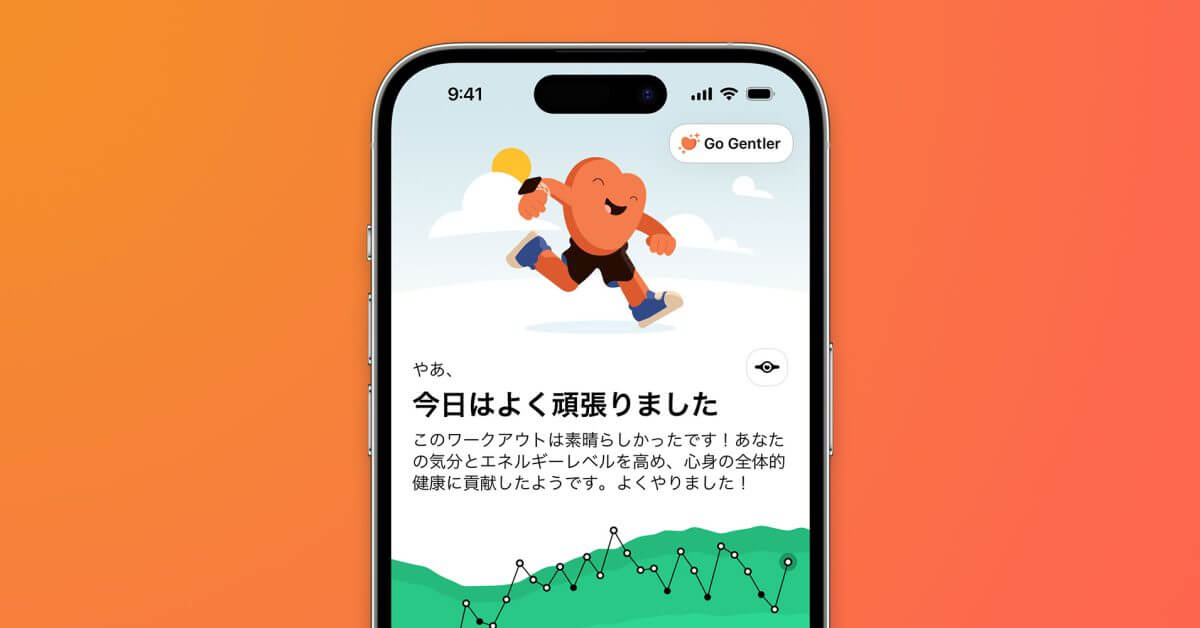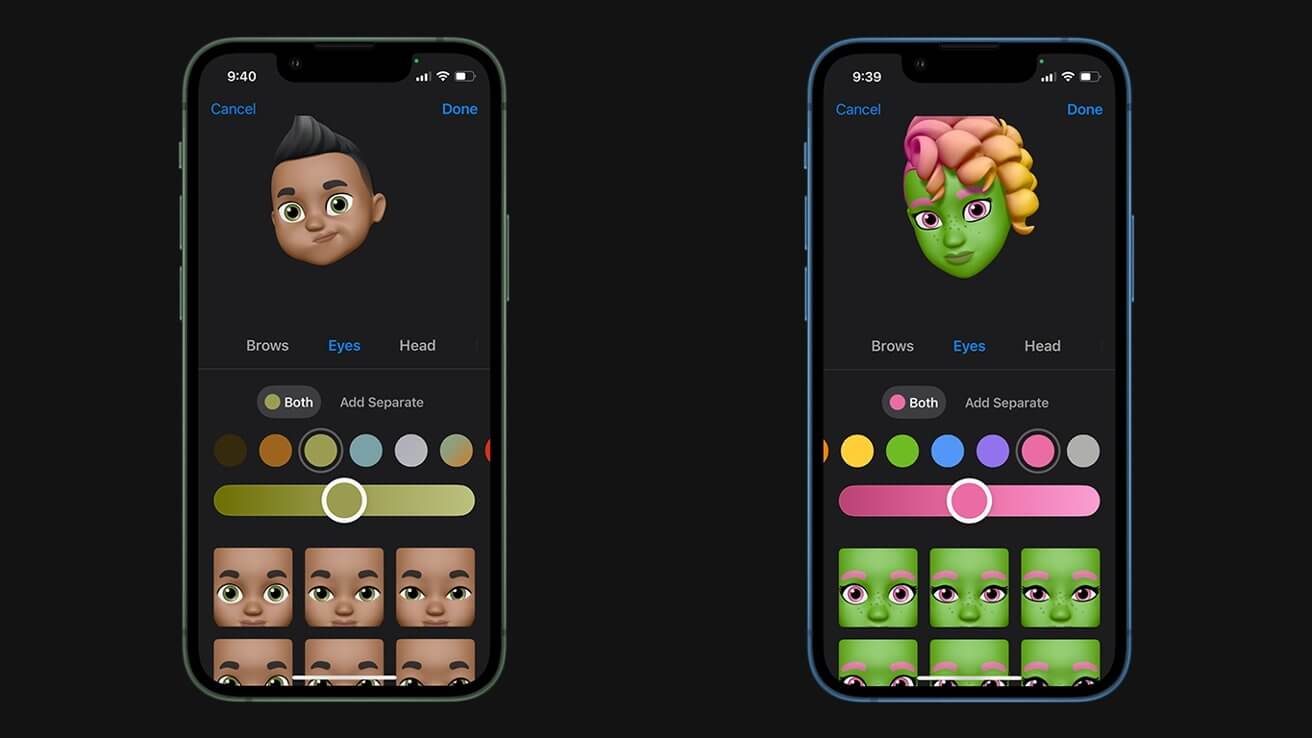
Узнайте, как настроить и отправить Memoji, стикеры Memoji и даже использовать Memoji в качестве головы в стиле талисмана для видео.
Apple представила Memoji вместе с iOS 12 в 2018 году. Первоначально анимированные Memoji — или, сокращенно, Animoji — были для Apple способом продемонстрировать несколько забавных вариантов использования своей камеры TrueDepth.
Apple расширила свои функции Memoji в iOS 13, позволив всем пользователям iPhone 6S или iPad 5-го поколения или более поздней версии получить удовольствие от стикеров Memoji.
Наклейки Memoji — это наклейки, которые можно настраивать так же, как и обычные Memoji, но они работают так же, как и другие наклейки, доступные в магазине приложений «Сообщения».
Как создать новый Memoji
Открытие сообщений В сообщении прокручивайте панель приложений, пока не найдете Memoji или стикеры Memoji Нажмите +
После того, как вы создали свой Memoji, вы можете получить к нему доступ как через стикеры Memoji, так и через Memoji на панели приложения «Сообщения».
Как отправить Memoji через сообщения
Открыть В сообщении прокручивайте панель приложений, пока не найдете Memoji или стикеры Memoji. Чтобы отправить статичный стикер Memoji, коснитесь «Наклейки Memoji» и выберите Memoji из списка. перед камерой, чтобы контролировать выражение лица вашего Memoji
При отправке стандартного Memoji быстрое нажатие отправит изображение Memoji. Кроме того, нажатие и удерживание позволит вам записать видео Memoji для отправки получателю.
Конечно, это не единственное, что вы можете делать с Memoji. Вы также можете использовать камеру сообщений, чтобы отправить видео о себе с головой Memoji.
Совет. Эта функция доступна только на устройствах с FaceID.
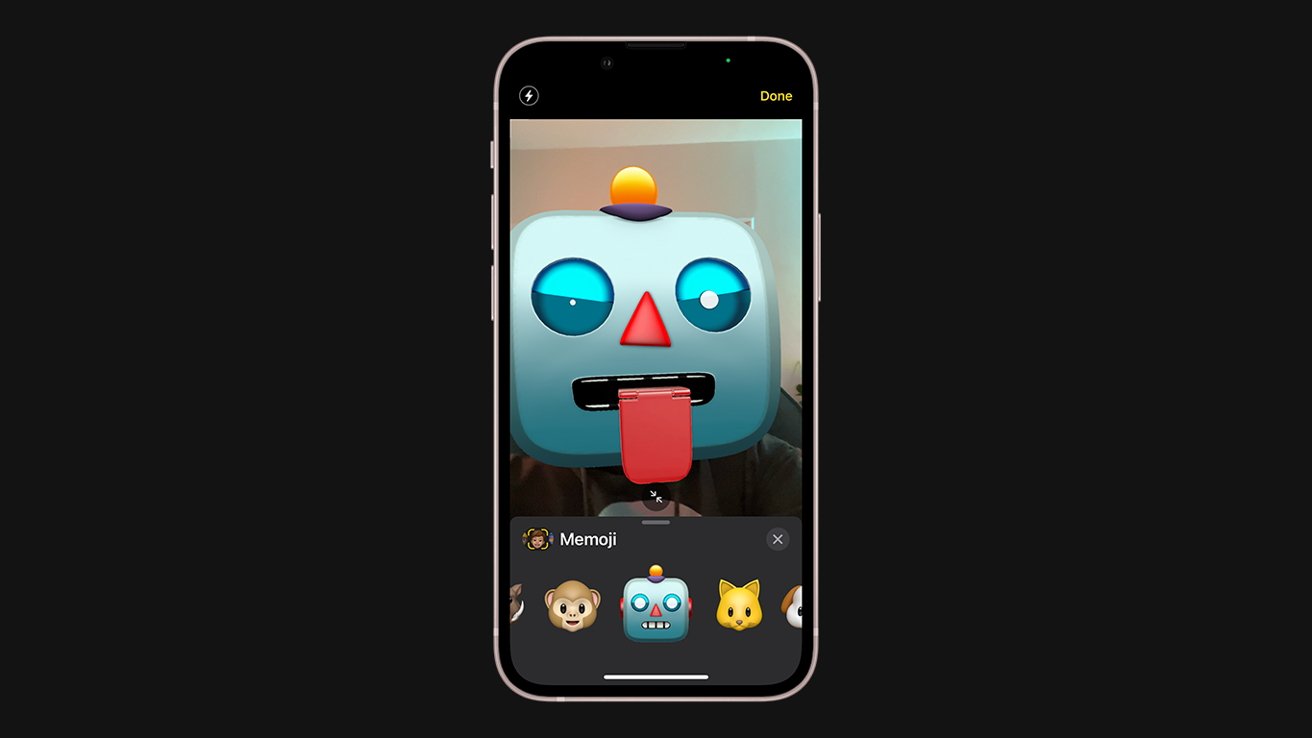
Как отправить видео с головой Memoji
Откройте сообщения. Коснитесь камеры. В левом нижнем углу коснитесь значка звездочки. Выберите приложение Memoji на появившейся панели приложений. Используйте фронтальную камеру, чтобы записать видео Memoji или сделать селфи Memoji.



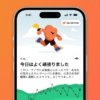


![Satechi выпускает тонкую механическую клавиатуру и анонсирует складные зарядные устройства Qi2 для нескольких устройств [U]](https://applepro.news/wp-content/uploads/2024/04/1714073720_satechi-vypuskaet-tonkuyu-mehanicheskuyu-klaviaturu-i-anonsiruet-skladnye-zaryadnye-ustrojstva-100x100.jpg)